
- 仮想通貨「MUC」を買いたい!
- 初心者だけどどうやって買えばいいか分からない
- 仮想通貨の取引所すら持ってない!
この記事はこんな方向けに書いています。
MUCはブロックチェーンゲーム「ユニバーサルスタリオンRE」でも使われている仮想通貨です。MUCで有償USP(金)の購入をすると、無償USP(赤)をお得にもらう事ができます。
仮想通貨「MUC」は仮想通貨取引所「MEXC」で購入が可能です。
- 仮想通貨取引所の口座を開設する
- 仮想通貨取引所でXRPを購入する(3分で完了)
- MEXCの口座を開設する(5分で完了)
- 仮想通貨取引所のXRPをMEXCに送金する
- XRPをUSDTに変換する(3分で完了)
- MEXCでMUCを購入する(3分で完了)
MUCは取引所「MEXC」でUSDTを使用して購入できます。
まずは別の仮想通貨取引所(ここではビットバンク)でXRPを購入し、MEXCに送金して購入する手順で解説していきます。
- ビットバンクの口座を開設する
メールアドレス、パスワードを入力してビットバンクの口座を開設します。
仮想通貨を購入するには本人確認が必要なので、運転免許証の画像などを送り審査を待ちます。
- ビットバンクでXRPを購入する(3分で完了)
開設ができたら銀行振込などでお金を振り込みます。
お金が振り込まれたら、仮想通貨XRPを購入します。
- MEXCの口座を開設する(5分で完了)
次にMEXCの口座を開設します。
こちらはとても簡単で、メールアドレスがあれば3分で完了します。
- ビットバンクのXRPをMEXCに送金する
ビットバンクで購入したXRPを、MEXCに送金します。
1回目の送金の際には宛先を間違えないように慎重に行いましょう。
- XRPをUSDTに変換する(3分で完了)
MEXCに送金できたら、XRPをUSDTに変換します。
こちらはボタン一つですぐに完了します。
- MEXCでMUCを購入する(3分で完了)
MEXCで仮想通貨MUCを購入します。
こちらも数字の入力だけですぐに完了します。
仮想通貨取引所の口座を開設する
まずは仮想通貨取引所の口座を開設します。当サイトではビットバンクを推奨していますが口座開設方法はこちらの記事を参考にして下さい。
ビットバンク(bitbank)に入金する
右上にある「入金」をタップします。
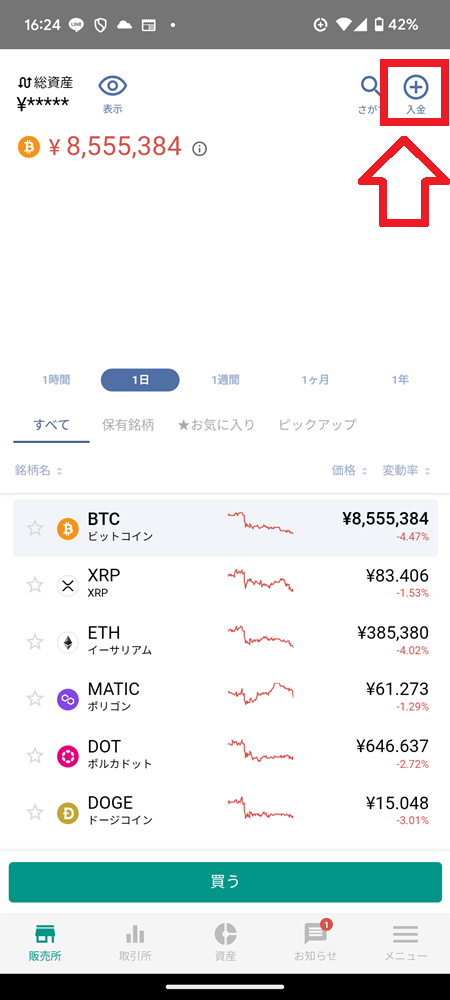
入金する通貨では「JPY(日本円)」
をタップします。
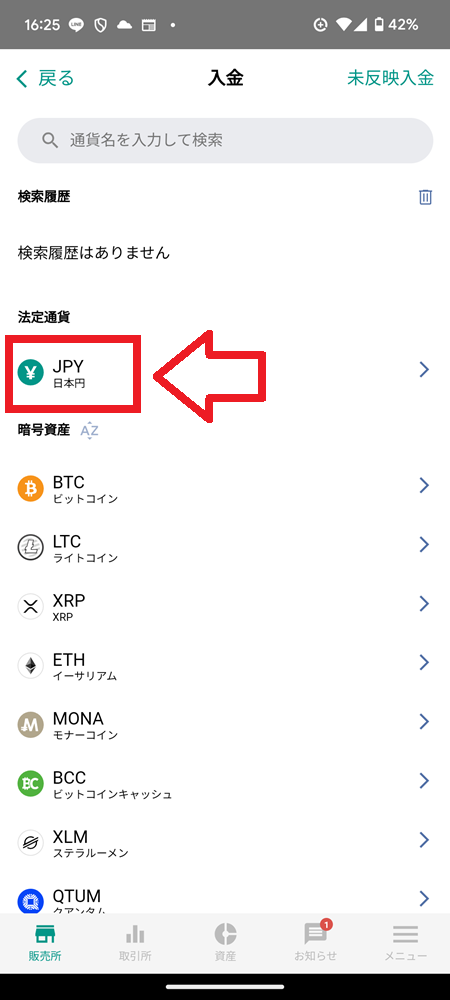
日本円の入金では、
- GMOあおぞらネット銀行
- 住信SBIネット銀行
を選択できます。どちらでも良いですが今回は「GMOあおぞらネット銀行」を選択します。
選択すると入金先の支店名や口座番号が表示されます
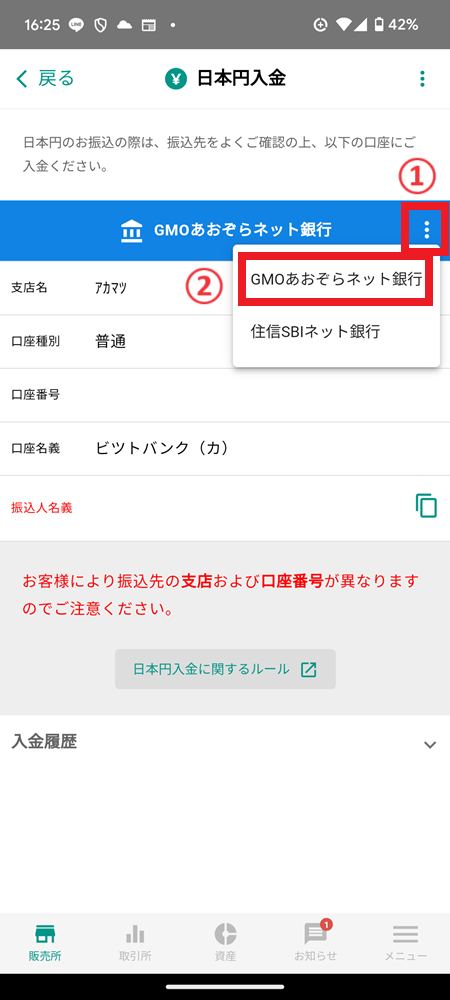
自分の銀行口座からビットバンクへ振込入金する
先程の入金先へ、銀行口座から振込を行います。
今回は楽天銀行を例にとって解説します。
楽天銀行のページを開きます。
「入出金・振込」を選択してから
「振込」をタップします。
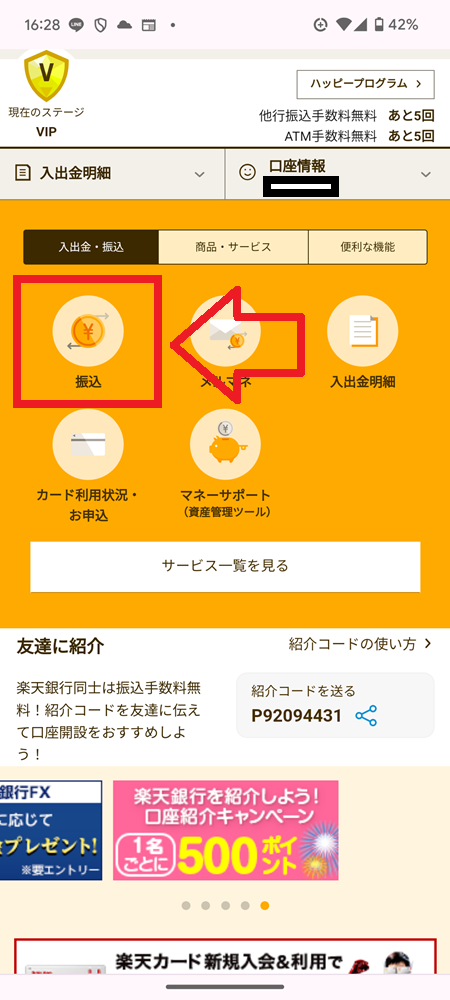
「振込をする」をタップします。
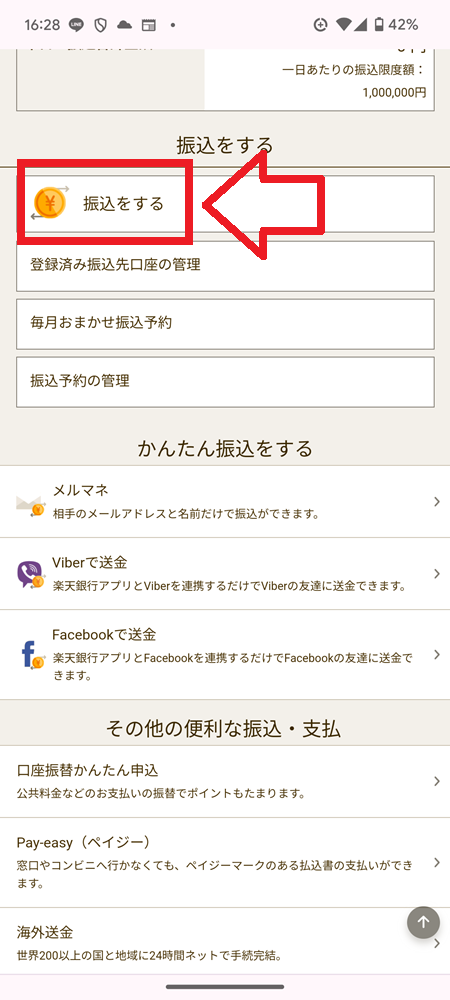
「新規の振込先へ振り込む」の中から
「振込先を入力する」をタップします。
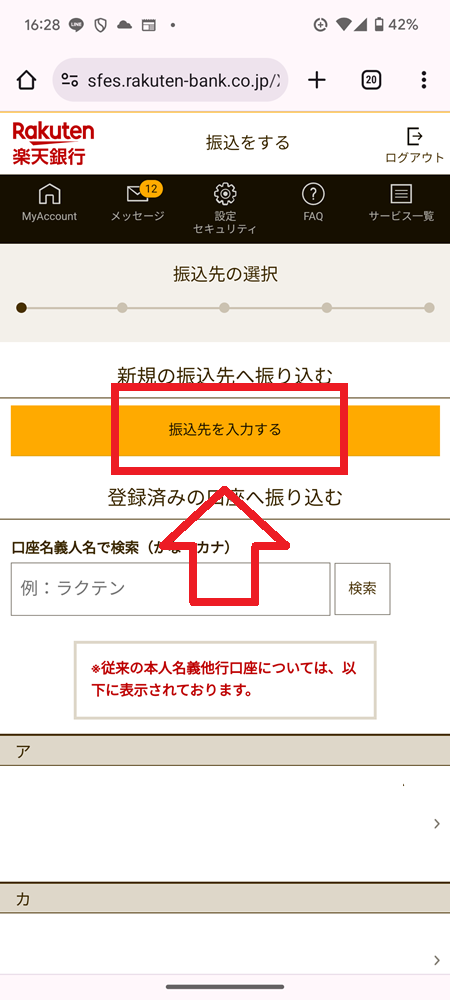
銀行選択画面から「GMOあおぞら
ネット銀行」をタップします。
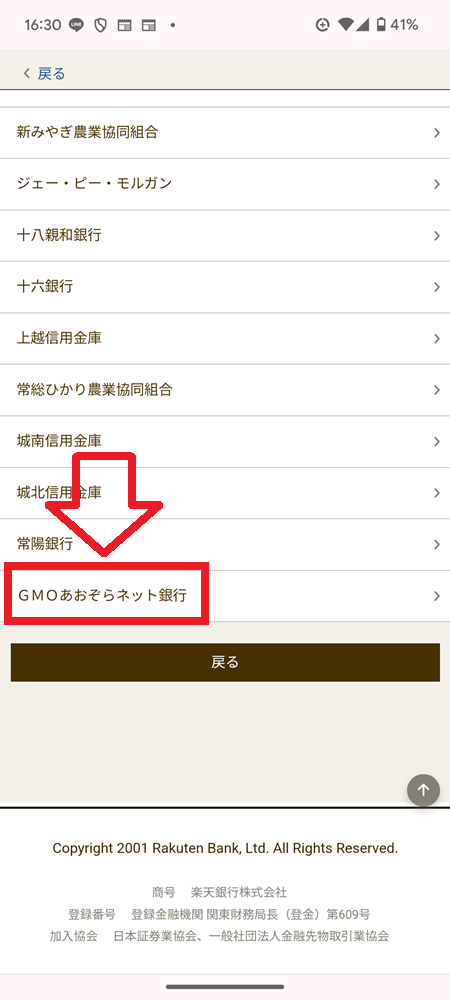
先ほどビットバンクで表示された
GMOあおぞら銀行の、
「預金科目(普通)」と「口座番号」
を入力します。
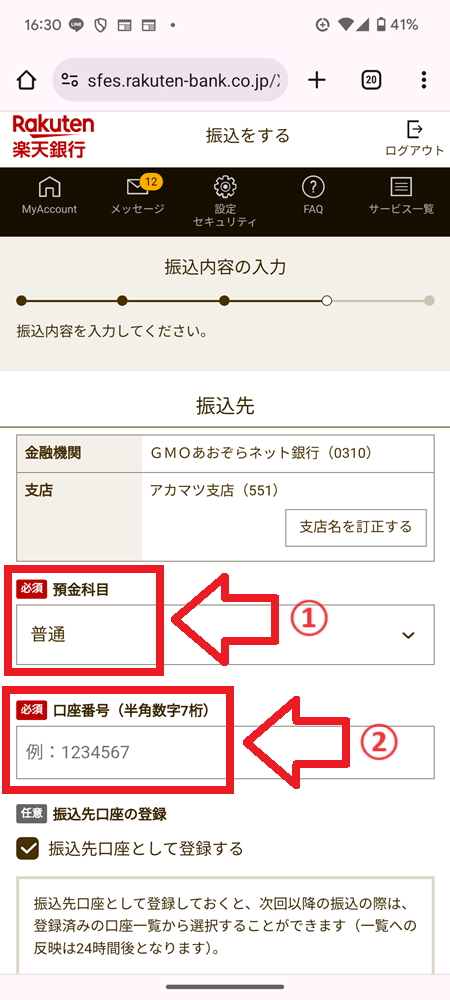
「振込金額」と「振込予定日」
を入力します。
(振込予定日は最短でOK)
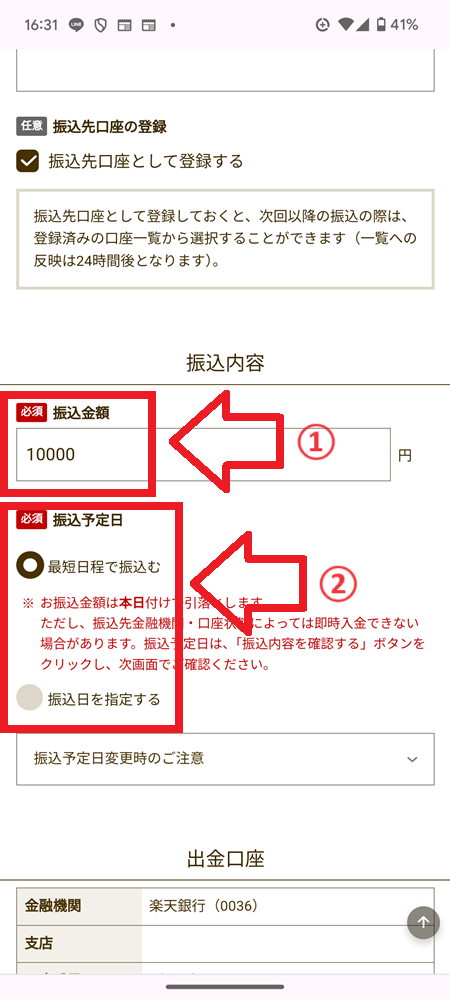
「振込内容を確認する」をタップします。
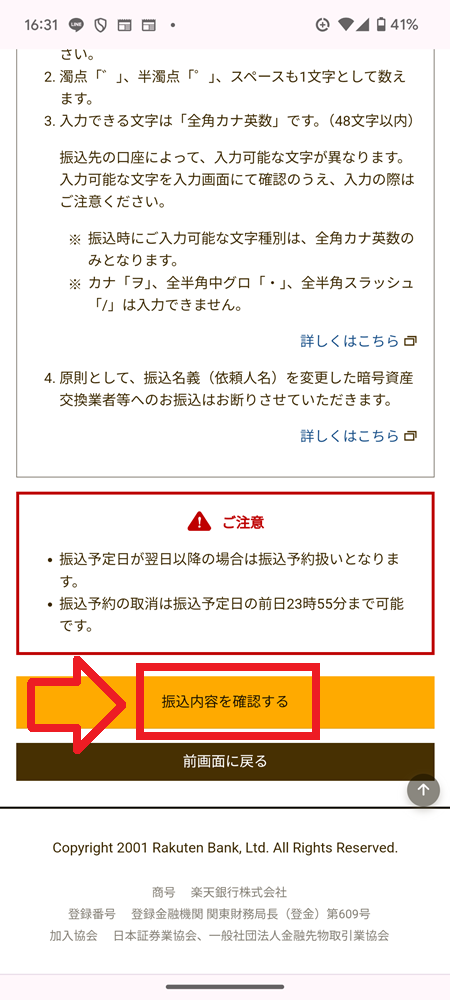
確認し「認証へ進む」をタップします。
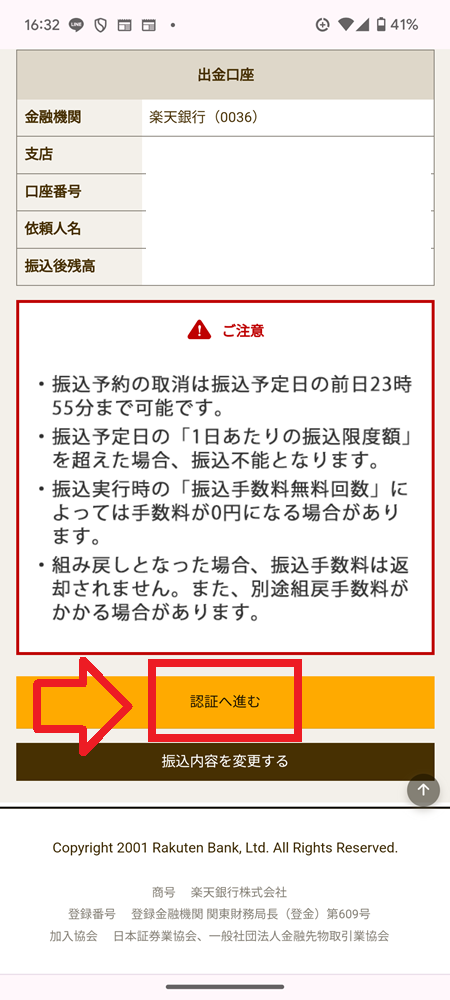
「ワンタイムキーを送信する」
をタップします。
メールを確認し、送られてきた
「ワンタイムキー」を入力します。
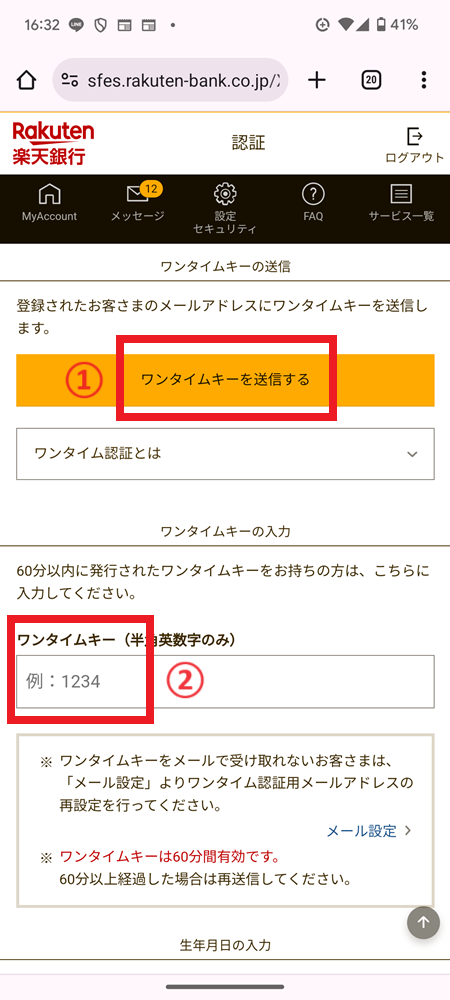
「生年月日」と「暗証番号」を入力し、
「認証を行う」をタップします。
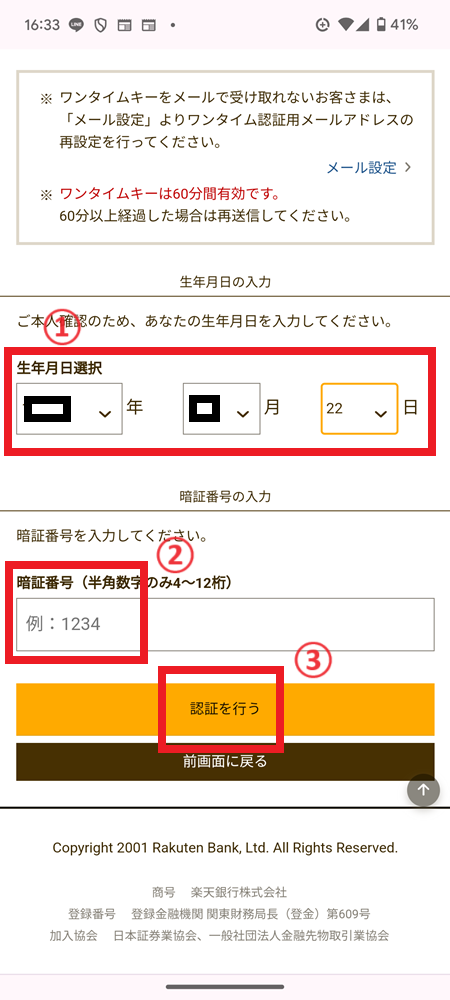
これで振込が完了します。
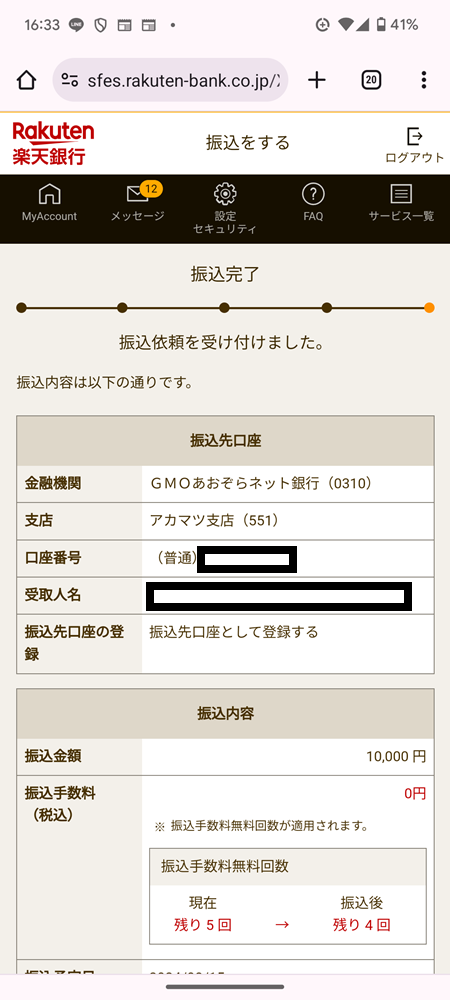
ビットバンクでXRPを購入する
続いてビットバンクで仮想通貨XRPを購入します。
しばらくするとビットバンクの
資産が増えています。
(今回は10000円の入金をしています)
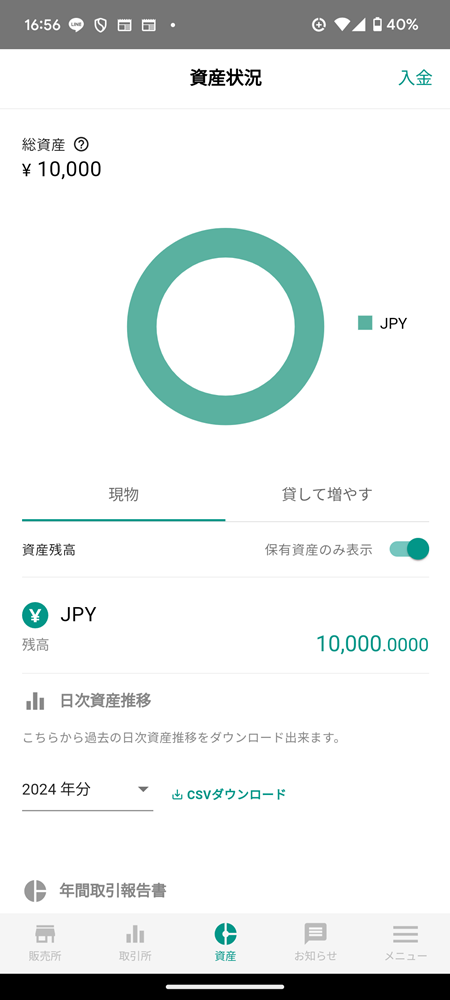
「取引所」を選択し「XRP/JPY」を
タップします。
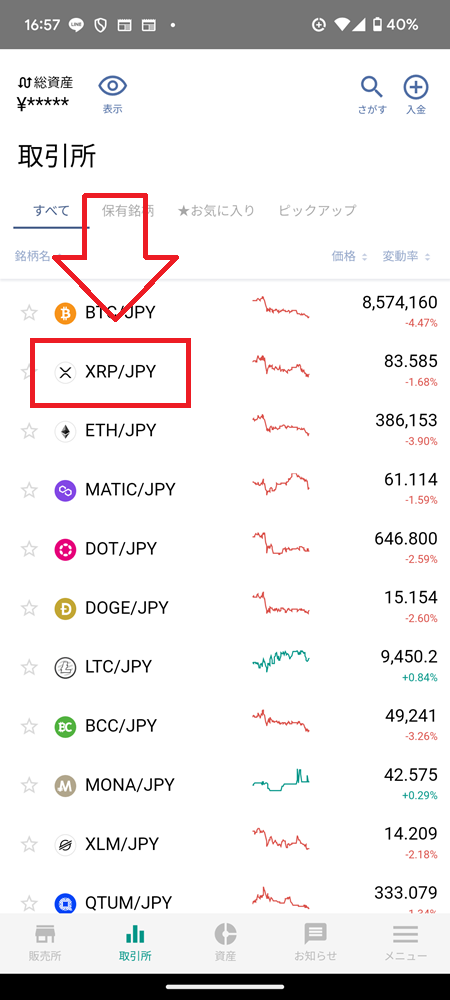
「注文」をタップします。
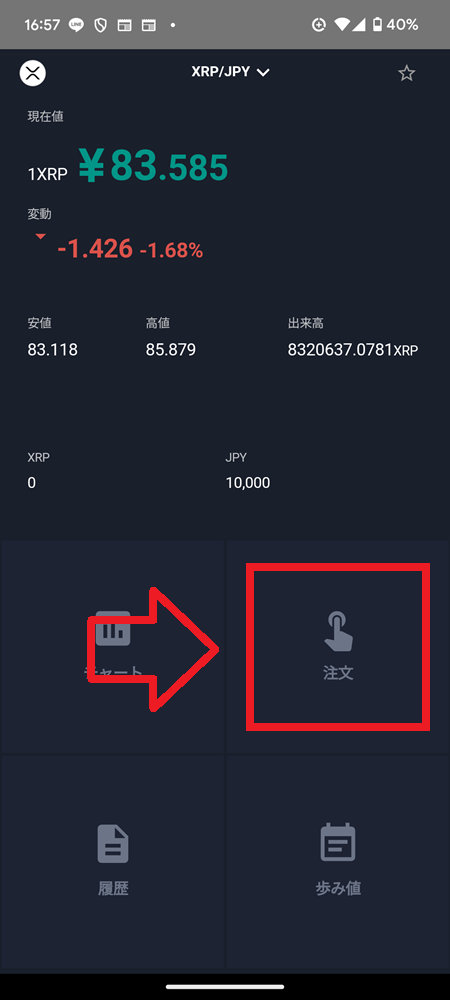
「買い」を選択して購入を行います。
成行だと資産の70%までしか購入
できないため、「指値」を選択して
「注文」をタップしましょう。
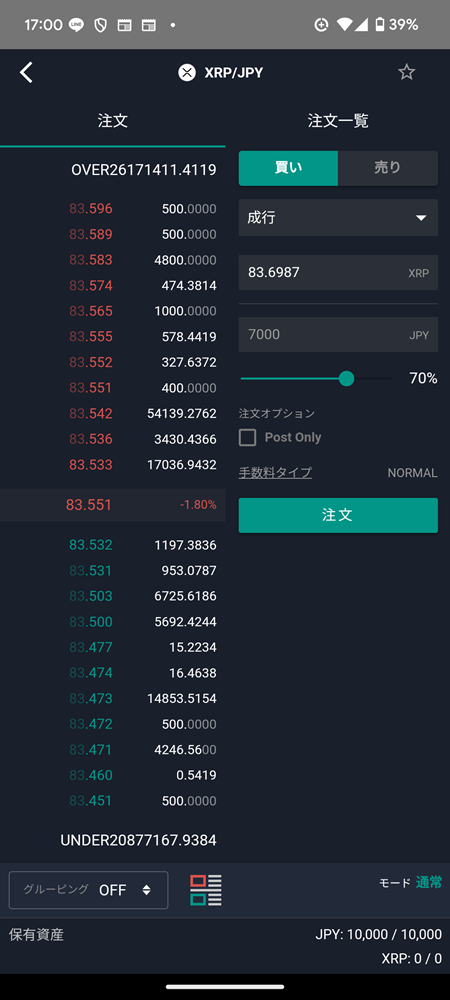
注文内容の確認が表示されるので、
「実行」をタップします。
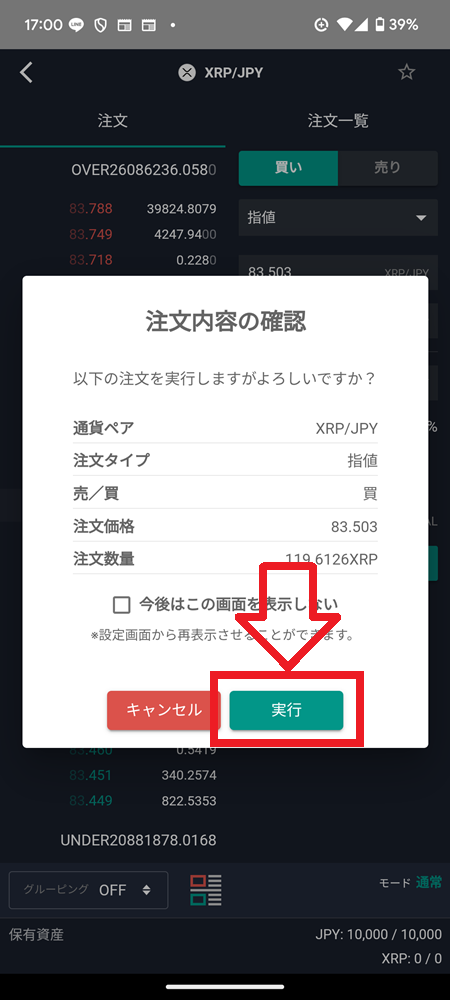
成功すると資産状況でXRPが購入
されていることがわかります。
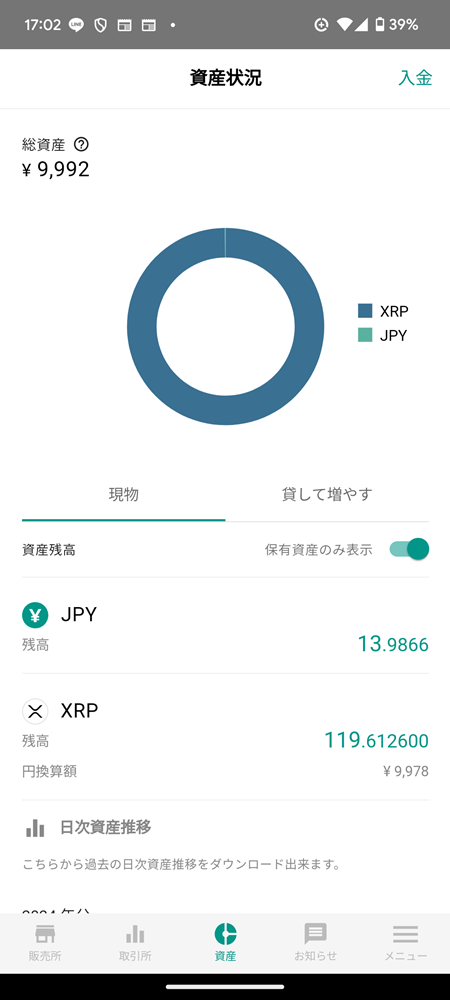
MEXCの口座を開設する
まずはMEXCの公式サイトに移動します。
「メールアドレス」を入力し「登録」
をタップします。
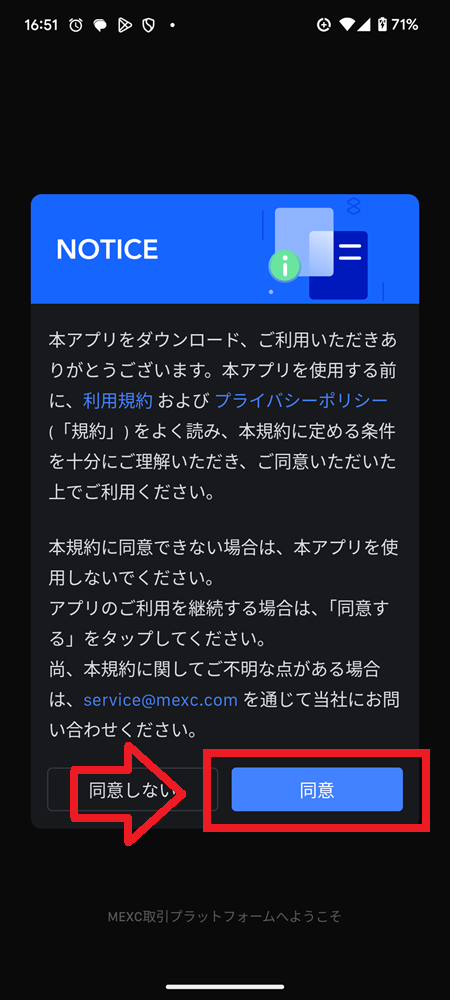
「本人確認」を行います。
「資産」を選んでから「入金」をタップします。
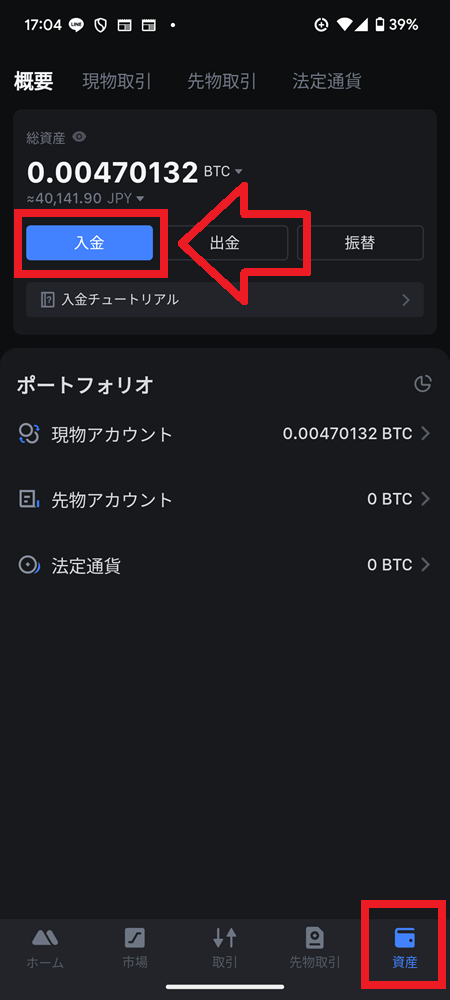
暗号資産の中から「XRP」をタップします。
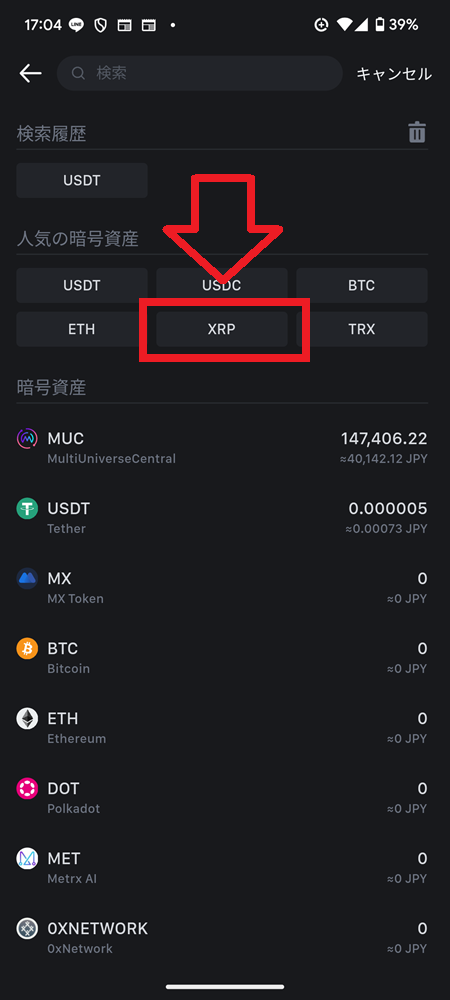
ここで「入金アドレス」や「識別子」が表示されます。
ネットワークについては「XRP」を選択します。
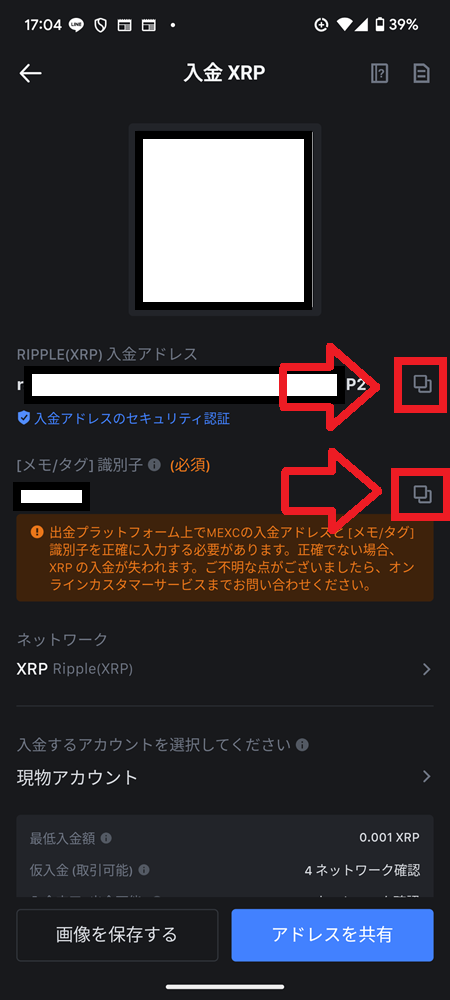
ビットバンクからMEXCに送金する
ビットバンクを開いて「メニュー」
を選択し「出金」をタップします。
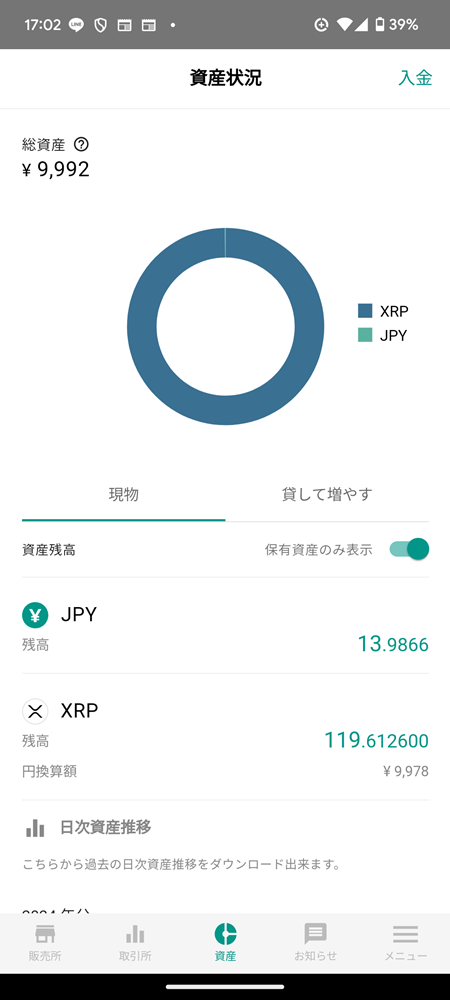
暗号資産の中から購入した
「XRP」をタップします。
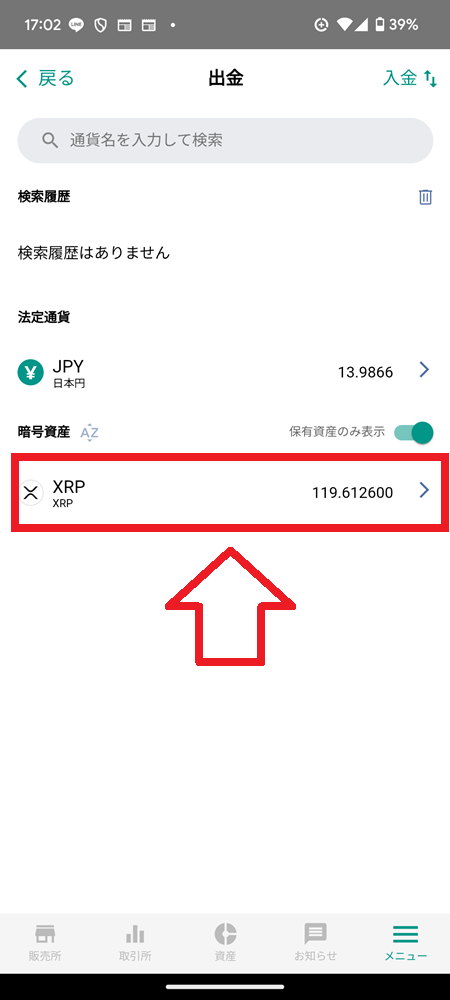
「アドレス一覧」をタップします。
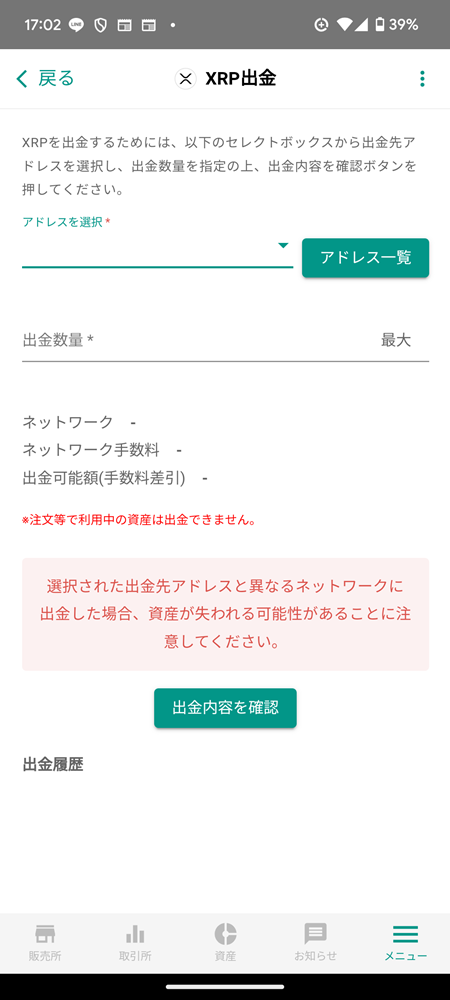
登録しているアドレスが無いので、
右上の「新規追加」をタップします。
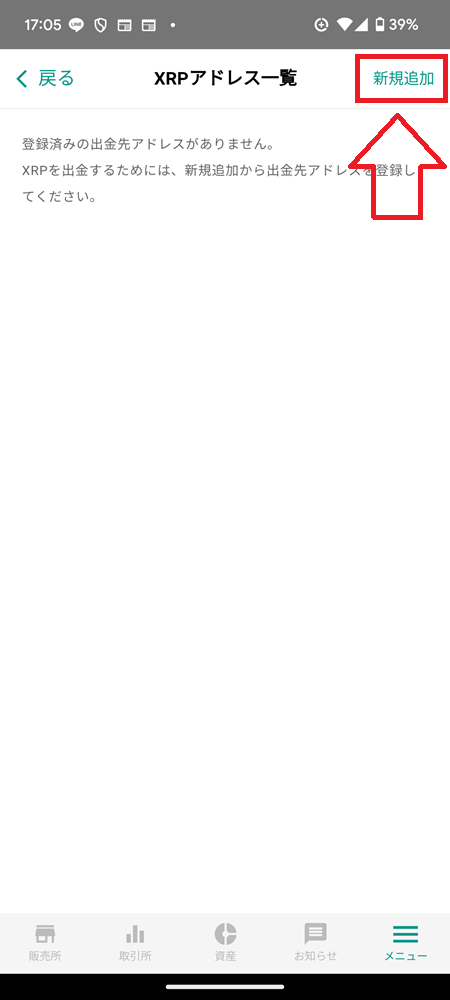
ここでアドレスを追加できます。
ラベル(MEXCなどでいいと思います)、
ネットワーク(XRP)を選択し、XRP
アドレスと宛先タグを入力します。
- XRPアドレスは入金アドレス
- 宛先タグには識別子
を入力します。
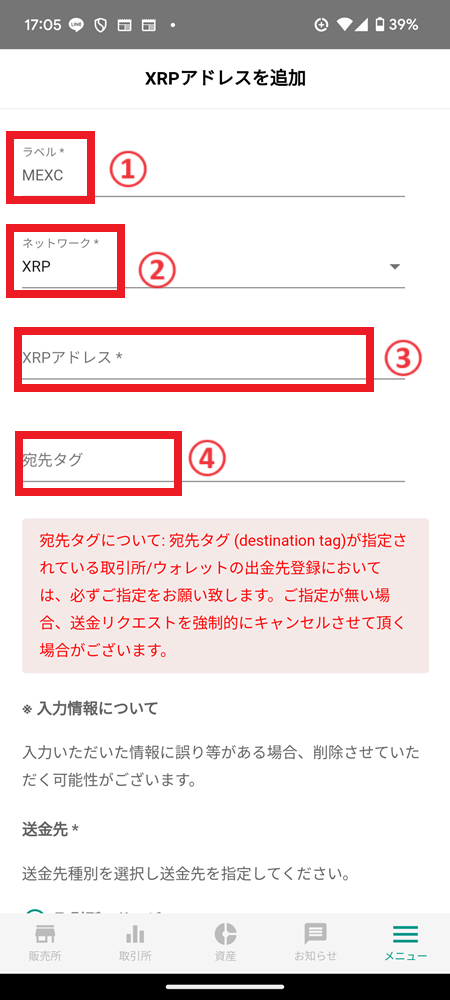
送金先では「取引所・サービス」
を選択します。
取引所・サービスを選択では
「MEXC.com」を選択します。
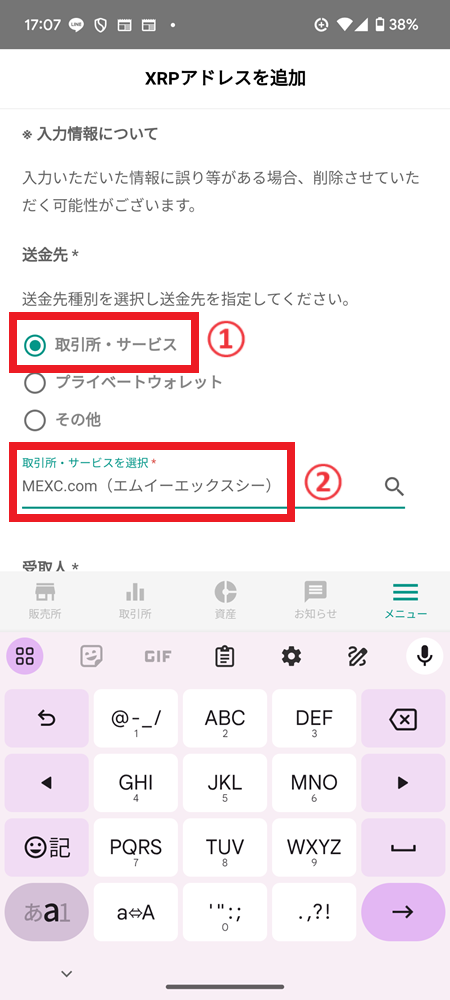
出金の目的は
「暗号資産の投資、運用」
を選択します。
出金目的の詳細を選択では
「暗号資産の売買」を選択します。
外国為替の項目にチェックを入れた
あと、「確定」をタップします。
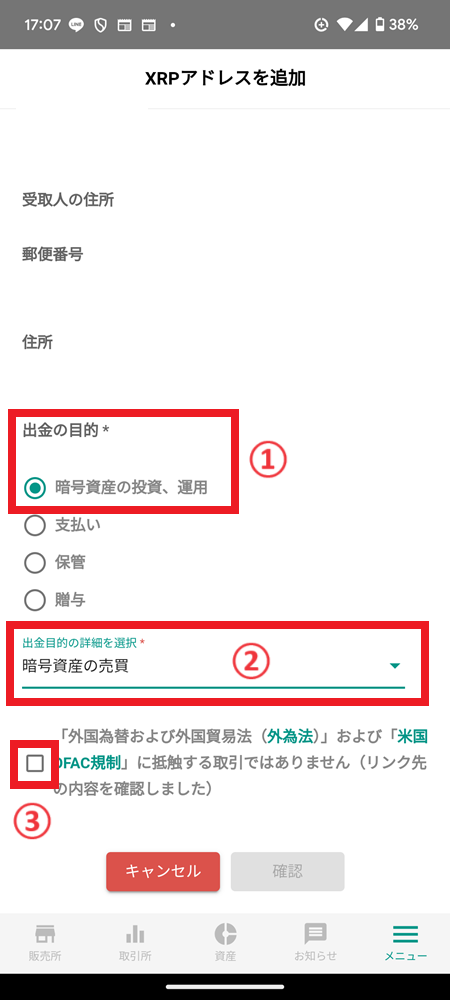
ビットバンクでXRPを出金する
「メニュー」から
「出金」をタップします。
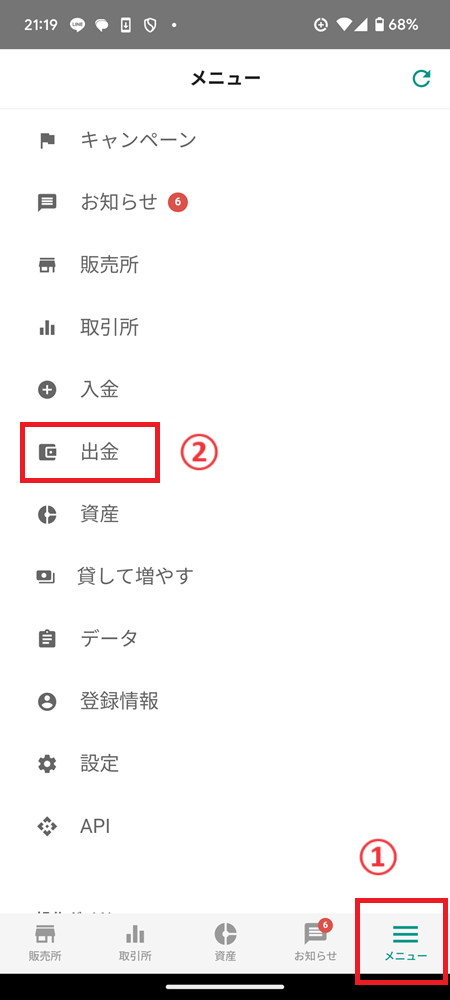
一覧から「XRP」を選択します。
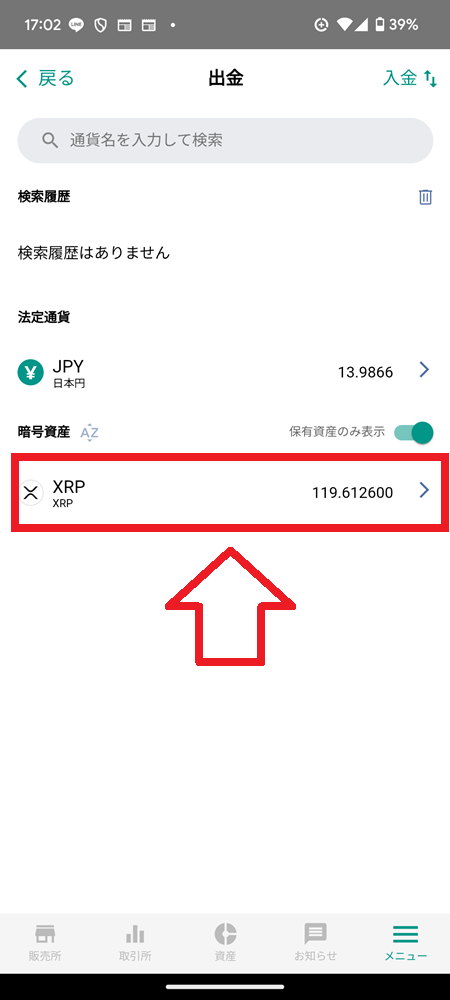
「アドレス一覧」から先ほど
入力したアドレスを入力します。
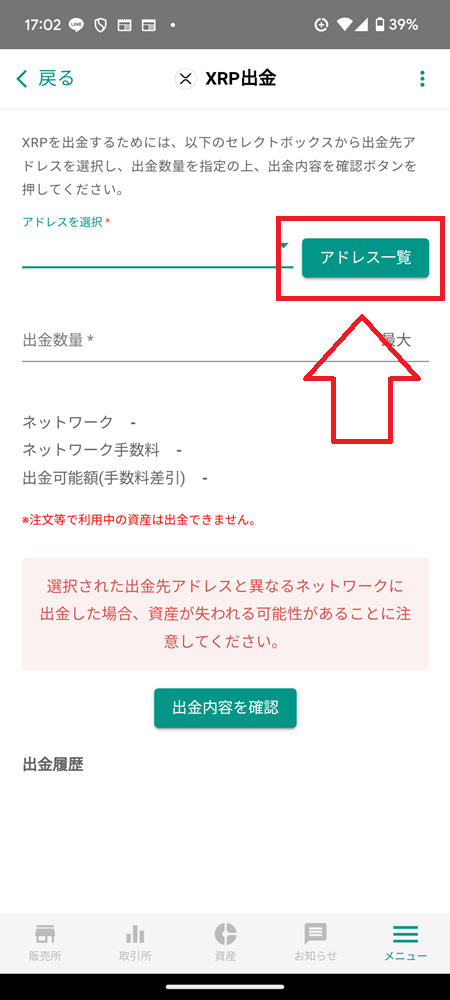
出金数量を入力します。
「最大」を選択すると現在出金
できる最大値が入力されます。
すべて終わったら「出金内容を確認」
をタップします。

内容を確認し、良かったら
「出金する」をタップします。
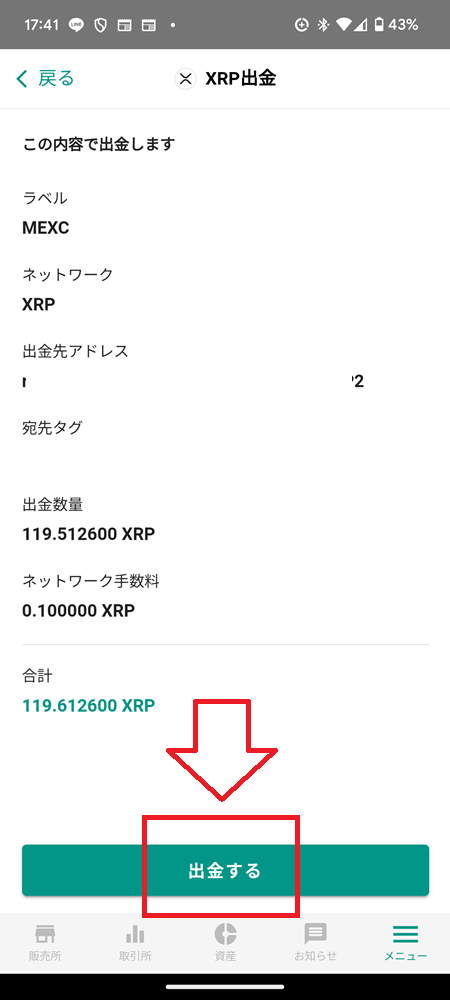
出金が登録され、メール認証が行われます。
メールアドレスを確認すると、
出金申請の承認のメールが届いています。
「リンクをクリック」して、
出金処理を開始します。
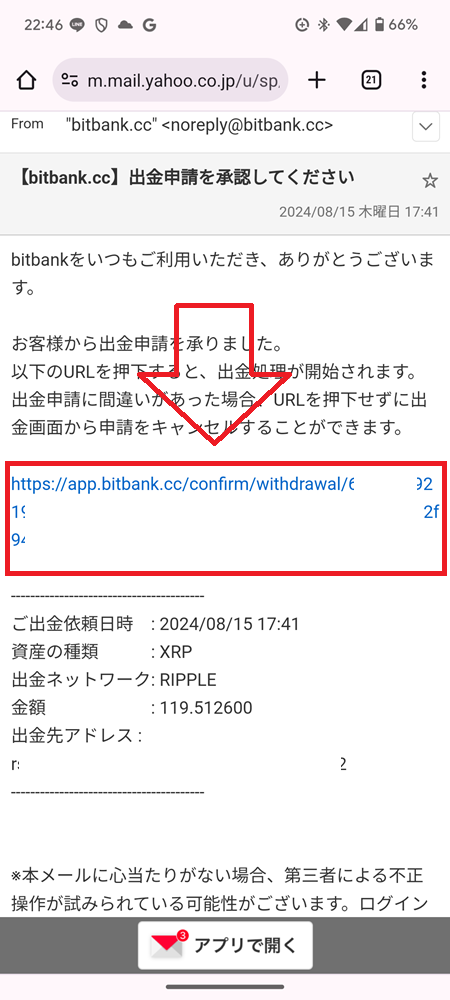
認証が完了するので
「次へ」をタップします。
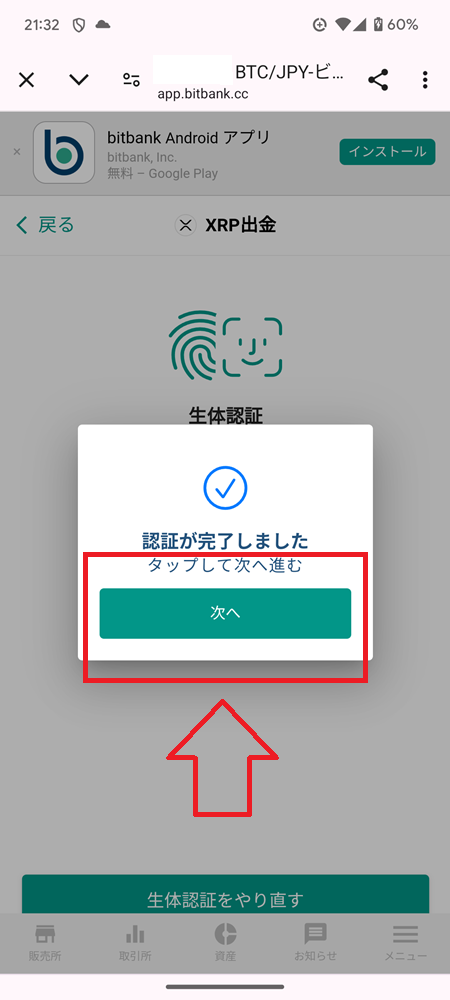
出金申請が開始されます。
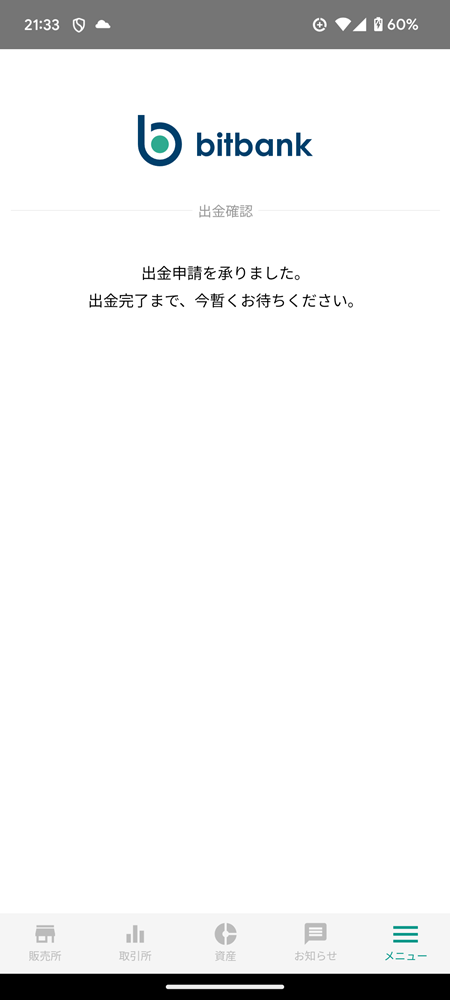
MEXCでMUCを購入する
MEXCのアプリを開いて、MUCを購入します。
まずは届いているXRPをUSDTに変換します。
メニュー画面の「取引」を選択し、「XRP/USDT」を選択。
「売却」を選択します。
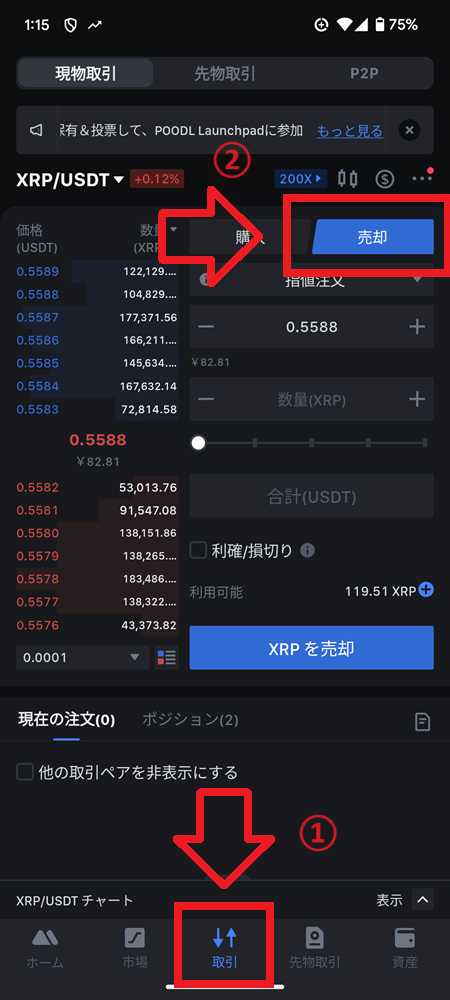
「売却する数値を入力」し、
「XRPを売却」をタップします。
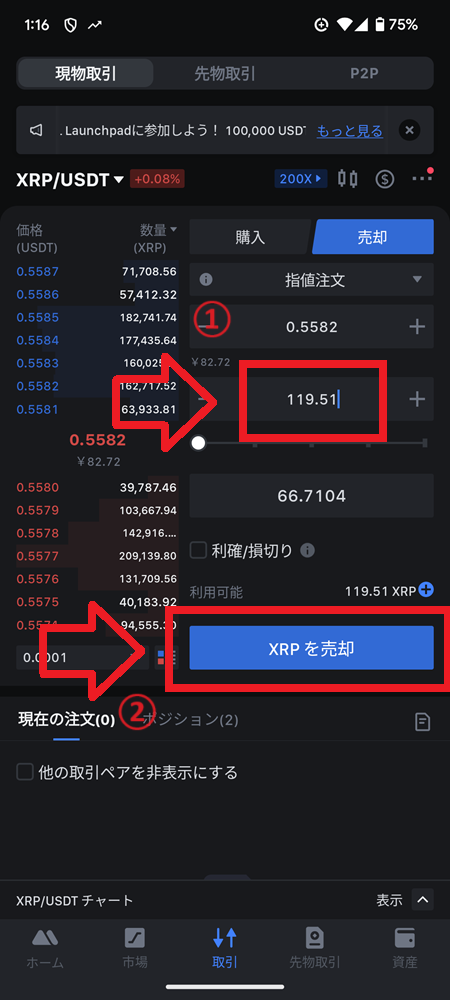
確認画面が表示されるので、
「売却XRP」をタップします。
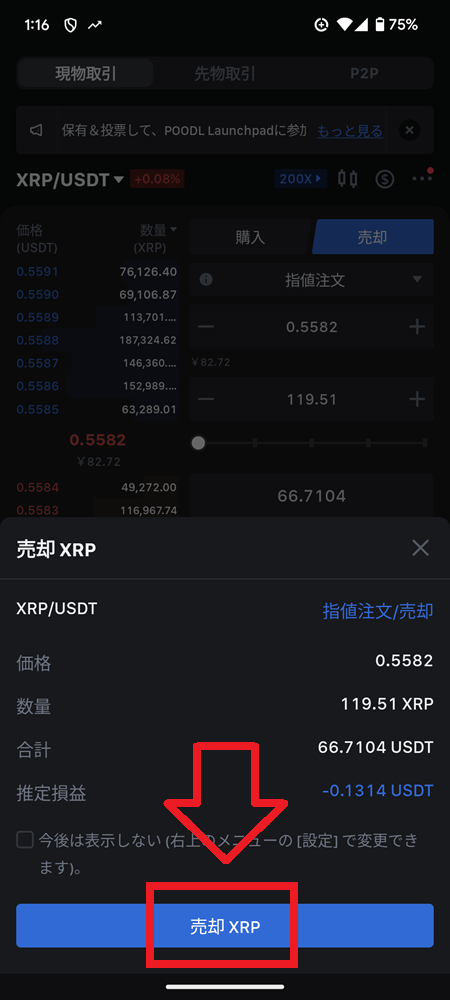
これでXRPをUSDTに
変換することが出来ます。
「現物取引」画面を選択し、
「MUC」を検索します。
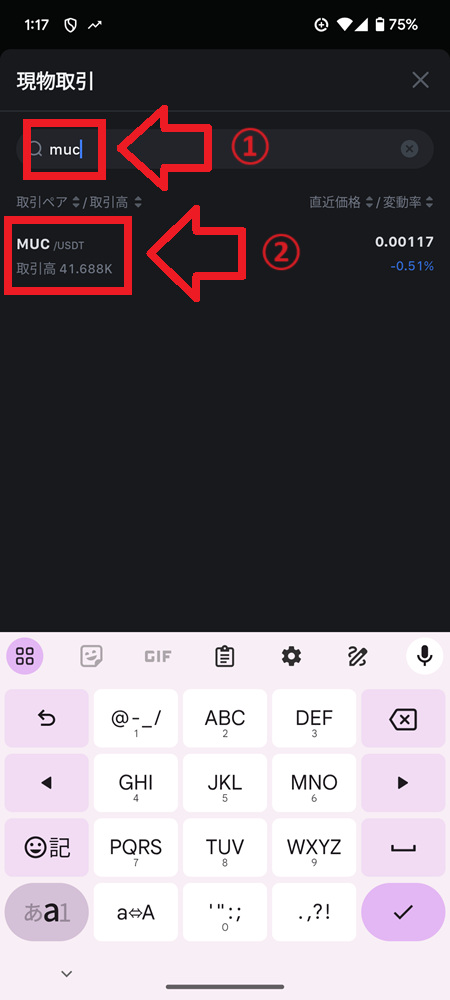
「MUC/USDT」画面が開かれるので、
指値注文で「購入する数量を入力」します。
購入できる数量は下の方の利用可能の
部分に表示されています。
入力したら「MUCを購入」をタップします。
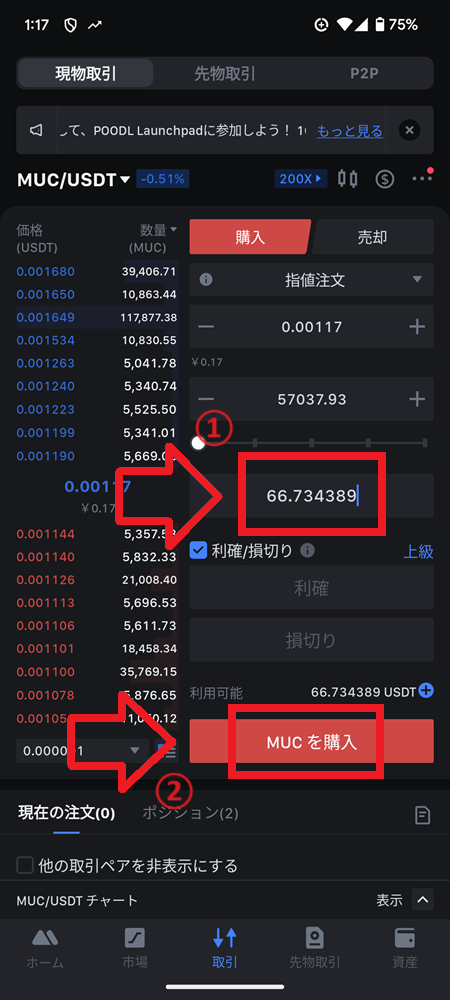
確認画面が表示されるので
「購入/MUC」をタップします。
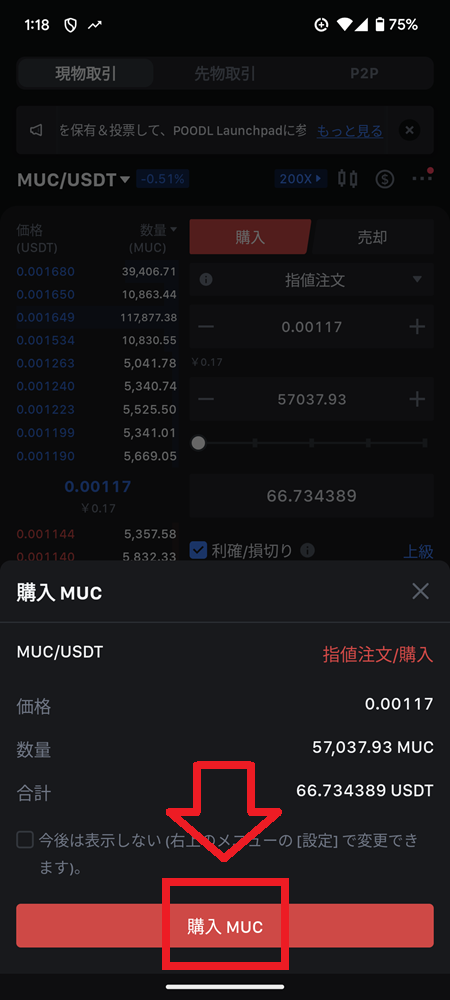
これでMUCの購入が完了します。
お疲れ様でした。
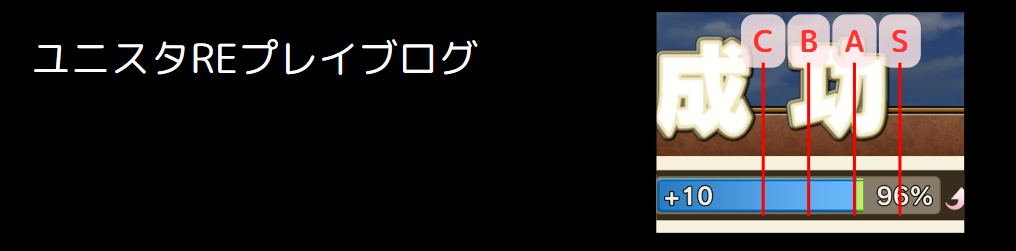


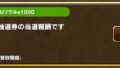
コメント